|
我们在绘制完成原理图以后,经常会要输出PDF版本的,用于检查原理图的正确性或者是发给另外的硬件工程师检查,具体输出步骤如下: Ø 第一步,在原理图页面点击菜单栏【文件】-【生成PDF】,在弹出的对话框中,选择要保存PDF文件的位置,保存之后弹出【生成PDF】对话框,如图1-1所示。 图1-1 选择文件保存位置 Ø 第二步,在图页选择-可用区域,是原理图当中所有的图页内容,只有添加到了右侧的【要转换成PDF的图页】框中才能进行PDF的输出,如图1-2所示,注意:如果是只要输出原理图当中某一页的PDF,那只添加那一页到右侧即可;
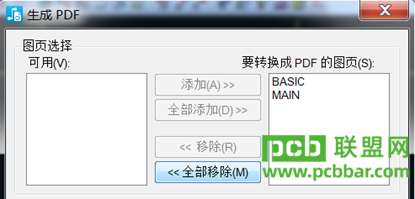
图1-2 添加需要输出PDF的图页 Ø 第三步,在选项区域内的【创建后查看PDF】可根据需要进行勾选,在超链接区域内的三个可选框,也可根据需要进行勾选 ,一般是全部勾上;第四步,在颜色方案区域内根据需要进行勾选,建议选择【白色背景黑色项目】,查看起来不容易眼花,点击确认即生成了PDF,如图1-3所示。 图1-3 生成的PDF文件 在Logic软件中输出PDF时,会显示原理图中的所有可见对象 ,如不希望某些对象显示在PDF中,需要在原理图中更改其可见性,要怎么样去进行更改,比如说不想在原理图当中不想显示所有的元件值属性,具体操作步骤如下所示:第一步,在原理图页面,点击鼠标右键,弹出的菜单框中选择【选择元件】,然后在原理图页面Ctrl+A选中所有的元件,如图1-4所示,红色为高亮选中的器件;

图1-4 原理图当中全选所有的元件 Ø 第二步,选中器件之后,按Crtl+Q弹出元件特性对话框,如图1-5所示;
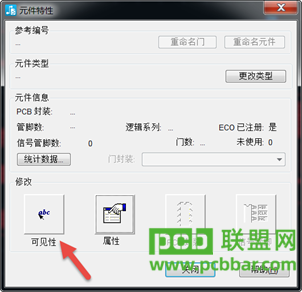
图1-5 右键元件特性对话框 Ø 第三步,在修改区域内点击【可见性】,弹出的元件文本可见性对话框,在属性区域内把value 属性勾去掉,即在原理图当中不显示元件值这个属性,再去生成PDF文件就不会显示元件值这个属性了,如图1-6所示,其他属性可见性的设置同以上设置一样,勾选为显示,不勾选即为不显示。
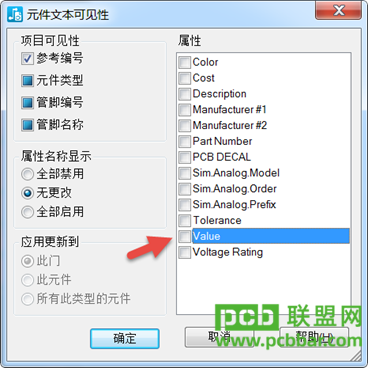
图1-6 元件文本可见性对话框
 此处内容已经被作者隐藏,请输入验证码查看请关注凡亿课堂官方微信,回复“{密码}”,获取验证码。 此处内容已经被作者隐藏,请输入验证码查看请关注凡亿课堂官方微信,回复“{密码}”,获取验证码。
微信扫描右侧二维码都可以关注凡亿课堂官方微信。
每天学习一个技巧,日积月累你也是专家!
使用前请您先阅读以下条款:
1、转载本站提供的资源请勿删除本说明文件。
2、分享技术文档源自凡亿教育技术验总结分享!
3、表述观点仅代表我方建议,不对直接引用造成损失负责! -------------------------------------------------------------- 更多技术干货文章推送,请关注 凡亿PCB 公众微信号! 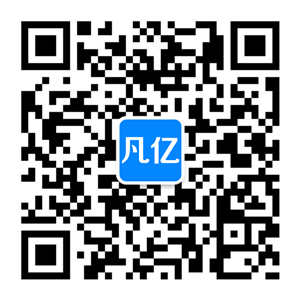
|